Porównaj dwa dokumenty Microsoft Word
Porównanie dwóch dokumentów jest jedną z wielu funkcji MS Word, które mogą być przydatne w wielu przypadkach. Wyobraź sobie, że masz dwa dokumenty o niemal takiej samej treści, jeden z nich ma nieco większą objętość, a drugi jest nieco mniejszy i musisz zobaczyć te fragmenty tekstu (lub innego rodzaju treści), które są w nich różne. To w takim przypadku funkcja porównywania dokumentów przyjdzie na ratunek.
Lekcja: Jak dodać dokument do dokumentu w dokumencie programu Word
Warto zauważyć, że treść porównywanych dokumentów pozostaje niezmieniona, a fakt, że się nie pokrywają, jest wyświetlany na ekranie w postaci trzeciego dokumentu.
Uwaga: Jeśli chcesz porównać poprawki wprowadzone przez kilku użytkowników, nie należy używać opcji porównywania dokumentów. W tym przypadku znacznie lepiej jest użyć funkcji "Połącz poprawki kilku autorów w jednym dokumencie" .
Aby porównać dwa pliki w programie Word, wykonaj następujące czynności:
1. Otwórz dwa dokumenty, które chcesz porównać.
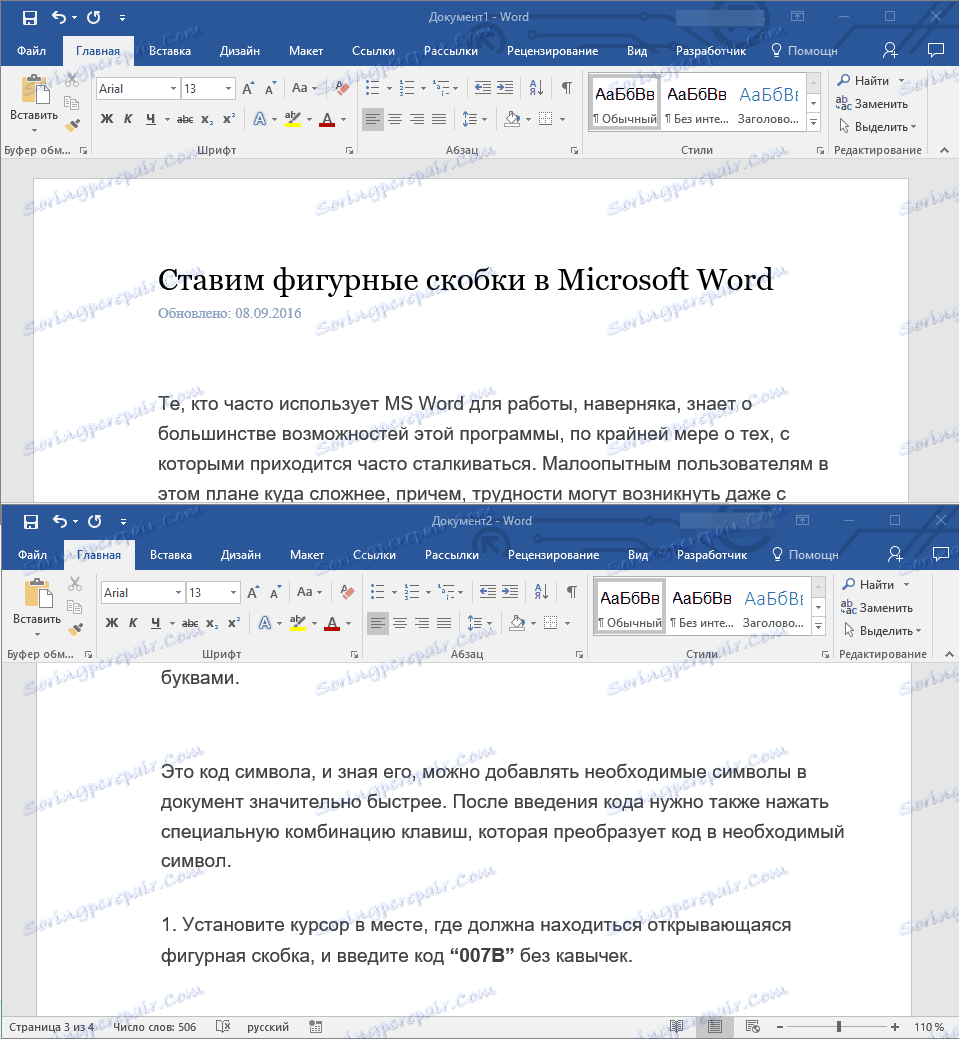
2. Przejdź do zakładki "Recenzja" , kliknij przycisk "Porównaj" , który znajduje się w grupie o tej samej nazwie.
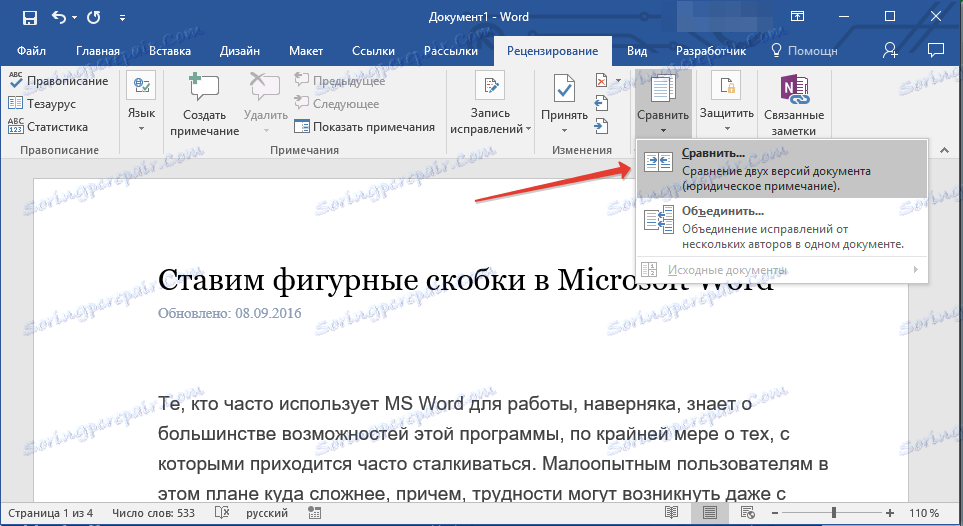
3. Wybierz opcję "Porównaj dwie wersje dokumentu (nota prawna)" .

4. W sekcji "Dokument źródłowy" określ plik, który będzie używany jako źródło.
5. W sekcji "Zmodyfikowany dokument" określ plik, który chcesz porównać z poprzednio otwartym dokumentem źródłowym.
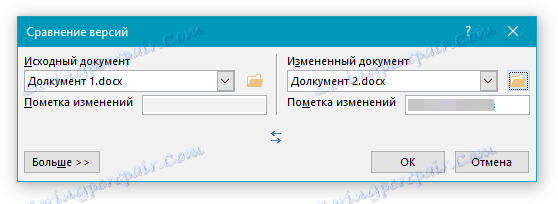
6. Kliknij "Więcej" , a następnie określ wymagane parametry, aby porównać oba dokumenty. W polu "Pokaż zmiany" określ, na jakim poziomie mają być wyświetlane - na poziomie słów lub znaków.
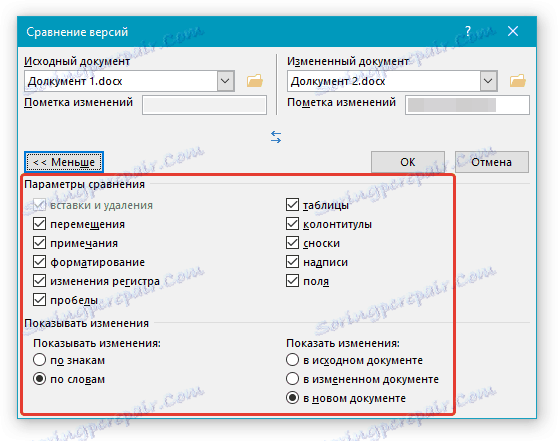
Uwaga: Jeśli nie ma potrzeby wyświetlania wyników porównania w trzecim dokumencie, należy określić dokument, w którym należy wyświetlić te zmiany.
Ważne: parametry wybrane w sekcji "Więcej" będą teraz używane jako domyślne parametry dla wszystkich kolejnych porównań dokumentów.
7. Kliknij "OK", aby rozpocząć porównanie.
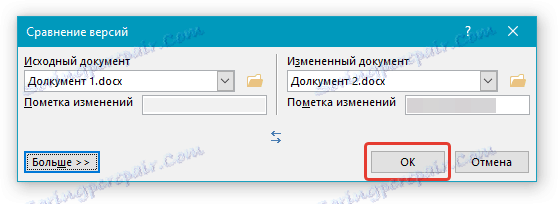
Uwaga: jeśli którykolwiek z dokumentów zawiera poprawki, zobaczysz odpowiednie powiadomienie. Jeśli chcesz zaakceptować poprawki, kliknij "Tak".
Lekcja: Jak usuwać notatki w Wordzie
8. Zostanie otwarty nowy dokument, w którym zostaną wprowadzone poprawki (jeśli zostały zawarte w dokumencie), a zmiany odnotowane w drugim dokumencie (zmodyfikowanym) będą wyświetlane w formie korekt (czerwone pionowe kreski).
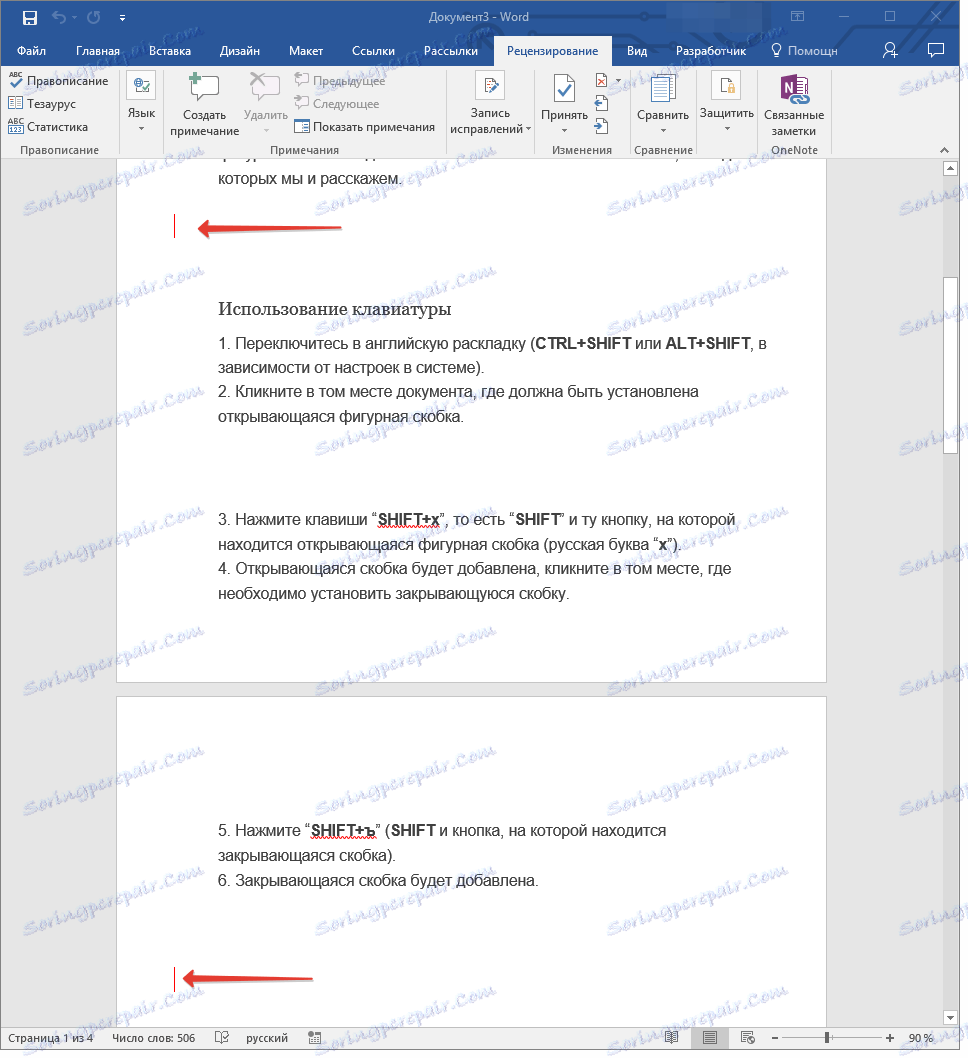
Jeśli klikniesz poprawkę, zobaczysz, czym różnią się te dokumenty.
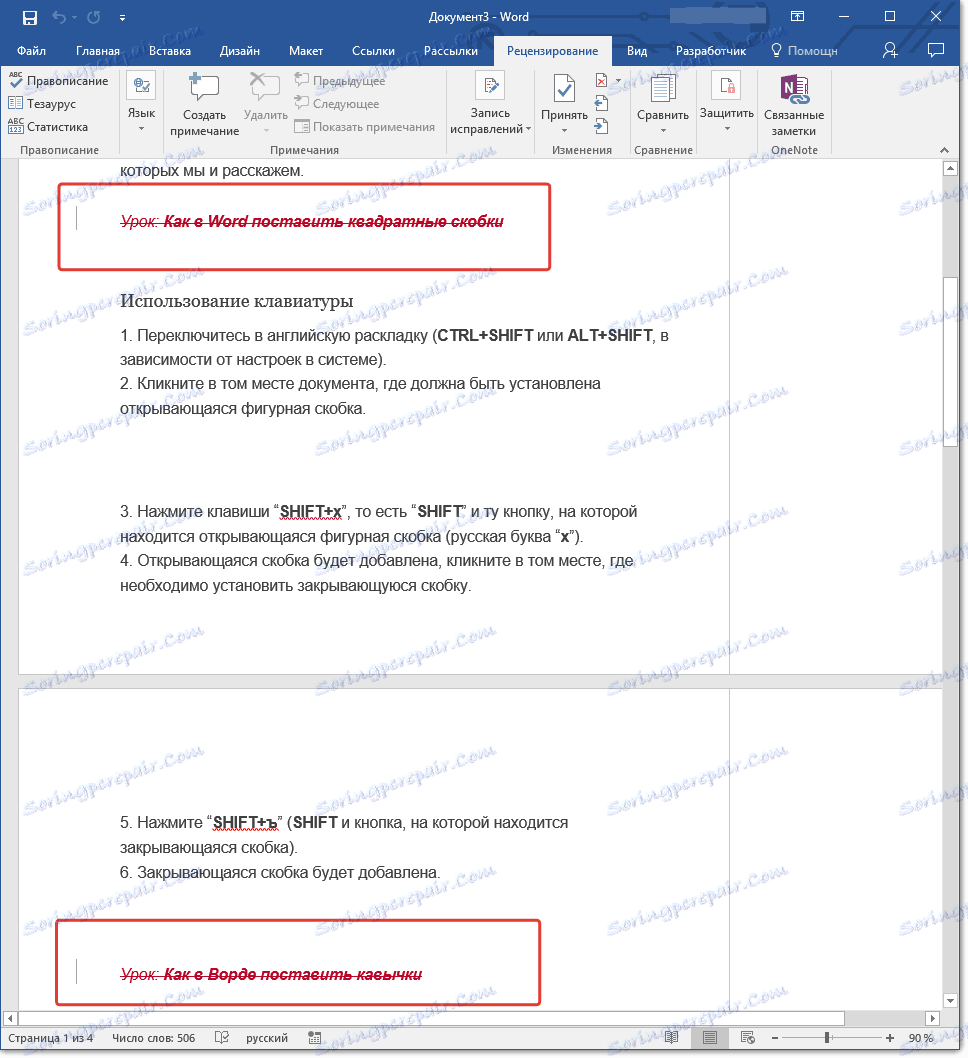
Uwaga: porównywalne dokumenty pozostają niezmienione.
Tak łatwo jest porównać dwa dokumenty w MS Word. Jak powiedzieliśmy na początku artykułu, w wielu przypadkach ta funkcja może być bardzo przydatna. Życzę sukcesów w dalszej analizie możliwości tego edytora tekstu.
